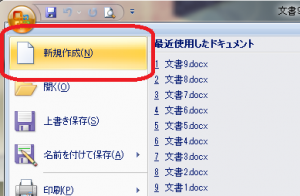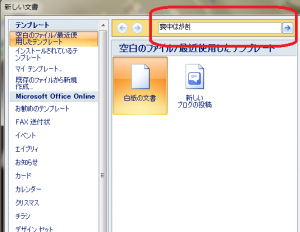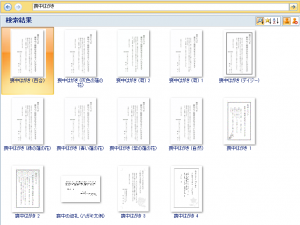私の義父は、7年前の12月27日に他界したので、喪中はがきの準備を急にしなければいけなくなりました。年賀欠礼のご挨拶だけではなく、故人がお世話になった方々に、早めにお知らせしたかったからです。
年末で急なこともあり、喪中はがきのことまで頭が回らなかった覚えがあります。喪中はがきはもらったときはきちんと読むけれど、いざ自分が書く側になると、どんな文章を書いていいのかわからなくなってしまいますよね。
そんな方々のために、喪中はがきの文例をご紹介していきます。
喪中はがきの文面に困ったら!wordのテンプレートを使ってみよう
Wordにはテンプレートがあり、喪中テンプレートもよく利用されるうちの一つです。自分でページレイアウトをはがきサイズに変更したりしなくても、きちんと印刷のことを考えて設定してあるので、手間いらずですね。
しかも、文例が書いてあるので、故人の情報などは書きかえて、必要枚数を印刷するだけなんですよ!とっても簡単ですよね。
Wordのテンプレートの使用方法を説明します。
- Wordのファイル(Officeボタン)を「クリック」します。
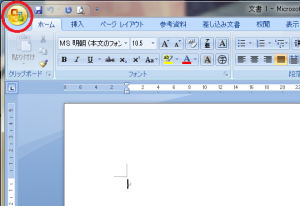
- 次に「新規作成」をクリックします。
![]()
- 「オンラインテンプレート検索」の欄に「喪中はがき」と入力し、「Enter」キーで検索します。
![]()
- 検索が終わるといくつかの喪中はがきのテンプレートが出てきます。自分が使いたい例文を選びクリックしましょう。
![]()
- 使いたいものをクリックすると、テンプレートが開かれます。後は、例文を書きかえるだけです!
![]()
書きかえができたら、後はプリンターにはがきをセットして、印刷したら出来上がりです!
喪中はがきを出す時期は12月?
喪中はがきを出すのは12月とは決まっていません。故人が亡くなってすぐ出す方もいます。どちらかと言えば、その方が、相手方が喪中見舞いの準備ができたり、住所録の整理などしやすくなるでしょう。
特に、年賀の挨拶は12月15日から郵便局が受け付けています。12月15日までには年賀状が出来上がっている可能性があるということですね。
それよりも前に喪中はがきを出してお知らせしておきましょう。11月末から12月上旬には、相手方に届くように準備が必要です。
喪中はがきが届いたら!返事は寒中見舞い?喪中見舞い?
みなさんは、故人家族から喪中はがきが届いたらまずどうしていますか? やることは2つあります。その年は、間違って年賀状を出してしまわないように、住所録などをわかるように整理しておくことと、返事を出すことです。
昔から、喪中はがきの返事は寒中見舞いで送られることが多いですが、最近では、喪中見舞いとして返事を出す人も多くなってきています。
どちらがいいかわからない方もいると思いますが、どちらも正解です。
寒中見舞いは季節の挨拶や近況報告のみで、終わることもできますし、喪中はがきの返事として、年賀欠礼の挨拶もすることができます。
喪中見舞いは、喪中はがきをいただいた後、故人のご家族へお悔やみと励ましを言葉として送るものとなります。
どちらでも、相手方に年賀欠礼のご挨拶を伝えることができます。
まとめ
喪中はがきは、家族が亡くなった時にする大切なお知らせなので、今までお世話になった方々、そして、これからもご支援いただく方々に、しっかりご挨拶しておきたいものですね。
印刷業者に頼むのも良いかもしれませんが、自分で丁寧に作ったもの出して挨拶すると、一つの区切りとなり、とてもすっきりしますよ。
金額も自分で印刷すれば、低価格で作ることができます。印刷業者で1枚から10枚注文すると、はがき代を含め税込み3,500円ぐらいかかってしまいます。
自宅で印刷すれば、枚数が多くてもコストを抑えることができるので、ぜひ喪中はがきを作る機会があれば、自分で作ってみてくださいね。